为了节约能源,下班要关电脑,但有时工作需要,可能要开机实现远程连接,下面主要说明如何实现远程开机及远程桌面连接。手机也可以哦~
配置不复杂我也长话短说。
一、内网配置:
1.BIOS配置:开机-按F2进入BIOS-寻找“Wake Up On LAN”字样选项-更改为“Enable”-保存退出。
2.网卡配置:右键本地连接-属性-配置-电源-勾选“允许此设备唤醒计算机”,有时需要在高级里将唤醒打开。
3.接下来方法很多了,方法一(推荐):ios系统下载desktop connect ,软件图标是个小手,当然这是个收费软件,目前售价98元,吊丝可通过越狱解决。此软件配置的几个重点wake on lan 里MAC要填与网线连接的网卡MAC地址,hostname填IP,netmask255.255.255.0,port随意填吧。OK,点下面wakeup computer就可以远程开机了。想要远程桌面,在此手机软件里配置好IP、电脑用户名、密码、端口(3389)即可用手机实现远程桌面。当然你也可以用电脑自带远程桌面软件。
方法二:team viewer(软件),简单说需三台电脑安装,一台关机,一台用于启动,一台用于发出命令。唉,想详细了解自行搜索“team viewer 手册-LAN唤醒”。(此方法可穿透内网)
方法三:向日葵(软件)。
注意:手机必须与电脑同一个网段;电脑必须接网线;电脑必须接电源;电脑IP固定,即使关机也可以寻址(此条参考)。
二、外网配置:
1、2步骤同上。
3.路由配置:动态DNS-注册域名并启用-DHCP静态地址分配-静态ARP绑定-转发规则虚拟服务器设置UDP端口
4.desktop connect(手机端):MAC地址,hostname填注册的域名,netmask255.255.255.255,port填路由转发的端口号。
team viewer(被控端):只需填注册的域名及路由转发的端口号。
外网的远程桌面用team viewer或向日葵都可以,在ios系统及WINDOWS系统都有配套的软件,免费的。
—————————–割——————————
ok,以上整理自互联网,为了远程开机找了又找,某软件为此开发出了相关的硬件产品,只有插上了他们的硬件就可以开机了,而且还要收年费,不甘的我怎会花这个钱,自己动手,其乐无穷,现在可以放心把办公室的电脑设定成定时开关机了,科技成就生活,学无止境,人生短,即学即用。
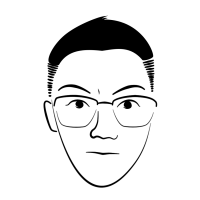

发表评论